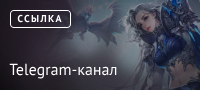Скрыть объявление

В момент загрузки/запуска игры может возникнуть ряд проблем в том числе и появление ошибок.
По ССЫЛКЕ мы опишем самые распространённые из них.
Скрыть объявление

У игроков из Европы и стран СНГ, играющих на российских серверах, бывают трудности с оплатой.
Выход из этой ситуации найден!
Подробная информация по ССЫЛКЕ.
Хочешь играть на компьютерах Apple , но не знаешь, как? Тогда тебе сюда.
Тема в разделе "Архив гайдов", создана пользователем АngelRay, 9 июл 2012.